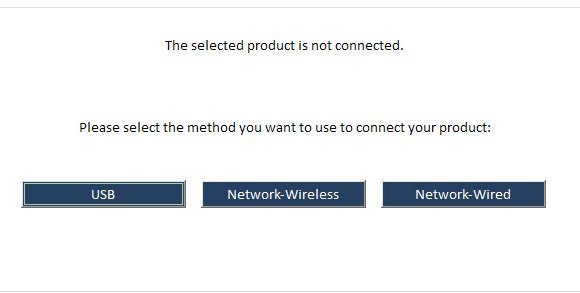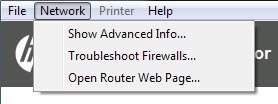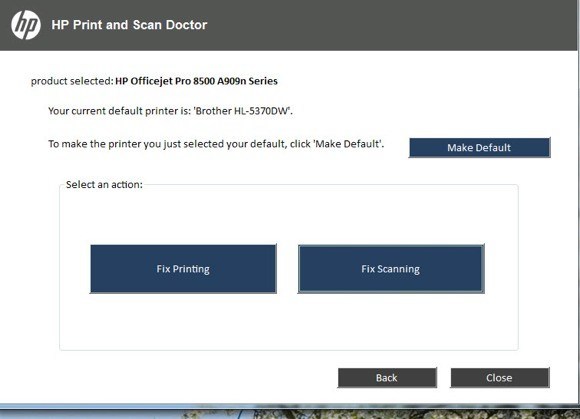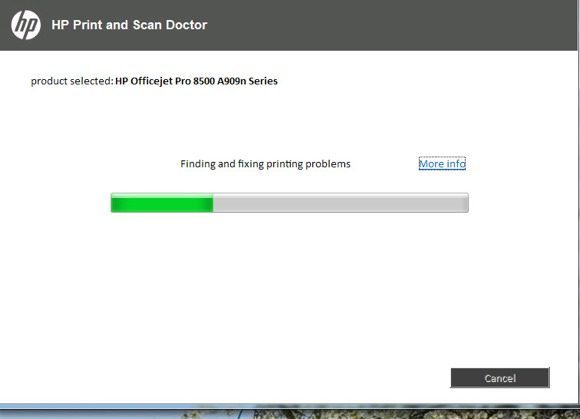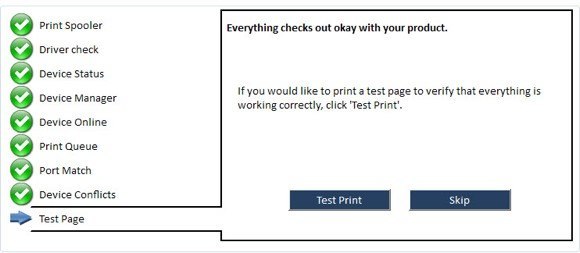আমি এইচপি প্রিন্টারের একটি বিশাল ফ্যান এবং আমি মনে করি সামগ্রিকভাবে তারা ব্যবসার পাশাপাশি ভোক্তাদের জন্য সেরা মুদ্রক। যাইহোক, তারা সবচেয়ে খারাপ সফটওয়্যারের সাথে জড়িত থাকে যা শুধুমাত্র আপনার ব্লোয়েট এবং আপনার সিস্টেমকে ধীর করে দেয় না, তবে আপনার কম্পিউটারকে আপনার প্রিন্টারে সংযুক্ত করার জন্য সত্যিই এটির সব কিছুকে সাহায্য করে না, যা কোন প্রিন্টারের প্রধান লক্ষ্য।
আজকাল, অনেক প্রিন্টার বেতার বা কমপক্ষে নেটওয়ার্ক-সক্ষম, যার মানে আপনি একটি নেটওয়ার্ক কেবল এবং মুদ্রণ করতে পারেন USB- এর মাধ্যমে প্রকৃতপক্ষে আপনার কম্পিউটারে মুদ্রক সংযোগ না করে। আজকের দিনে আপনি একটি নতুন মুদ্রক কিনতে হলে এটি একেবারে হাস্যকর এবং সেটআপ করার জন্য আপনার কম্পিউটারে এটি সংযুক্ত করতে আপনাকে বাধ্য করে।
দুর্ভাগ্যবশত, নেটওয়ার্ক বা বেতার প্রিন্টার স্থাপন করা অনেক জটিল কারণ আপনি এখন দুটি ডিভাইসের মধ্যে সব ধরণের সরঞ্জাম দিয়ে এমনকি যদি আপনি আজ আপনার বেতার প্রিন্টে মুদ্রণ করতে পারেন, তাহলে আপনি এখন থেকে এক মাস হতে সক্ষম হবেন না যদি আইপি ঠিকানা দুর্ঘটনাটি পরিবর্তিত হয় বা যদি কেউ আপনার রাউটারের নিরাপত্তা বৈশিষ্ট্যটি চালু করে যা নেটওয়ার্কগুলিতে ডিভাইসের মধ্যে যোগাযোগ বন্ধ করে দেয়।
প্রকৃতপক্ষে, আমি আগে ওয়াইফাই প্রিন্টার্স সমস্যা সমাধান এর বিষয়ে লিখিত করেছি এবং বেশিরভাগ ওয়াইফাই মুদ্রণ বিষয়গুলি ঠিক করার জন্য ছয়টি সম্ভাব্য সমাধান প্রদান করেছি। যাইহোক, এমন কিছু বিষয় রয়েছে যা শুধুমাত্র প্রস্তুতকারক-নির্দিষ্ট এবং সেই সময়ে, তাদের প্রদত্ত ডায়গনিস্টিক সরঞ্জামগুলি ব্যবহার করার জন্য এটি একটি ভাল ধারণা।
এইচপি প্রিন্ট এবং স্ক্যান ডক্টর একটি বিনামূল্যের সফ্টওয়্যার ইউটিলিটি যেটি আপনাকে দ্রুত প্রিন্টিং এবং এইচপি প্রিন্টারের স্ক্যানিং বিষয়গুলির সাথে দ্রুত যোগাযোগ করতে সাহায্য করে। এই ইউটিলিটি উইন্ডোজ এক্সপি থেকে উইন্ডোজ 10 পর্যন্ত সবকিছুই কাজ করে। দুর্ভাগ্যবশত, এই ইউটিলিটির কোন ম্যাক সংস্করণ এখনও নেই।
প্রোগ্রামটি চেক করে উপাদান উপাদান এবং প্রকৃতপক্ষে এইচপি প্রিন্টারের সাথে সমস্যা নির্ণয় করার জন্য ব্যবহৃত হয় যে চার পৃথক ইউটিলিটি প্রতিস্থাপিত। এখানে পরীক্ষা করা আইটেমগুলির একটি দ্রুত তালিকা:
কানেকটিভিটি- যদি ইউএসবি এর মাধ্যমে সংযোগ করা হয়, এটি নিশ্চিত করে যে মুদ্রকটি সঠিকভাবে সংযুক্ত আছে এবং যদি নেটওয়ার্কের মাধ্যমে সংযুক্ত থাকে তবে এটি নিশ্চিত করে যে আপনার কম্পিউটারটি আসলে নেটওয়ার্কে সংযুক্ত।
ডিভাইসের স্থিতি- কালি, কাগজ জ্যাম, ফিড বিষয় ইত্যাদি মত প্রিন্টার ত্রুটি নেই এমন নিশ্চিত করার জন্য চেকগুলি
<ড্রাইভার ম্যানেজার- নিশ্চিত করুন যে ড্রাইভার দুর্নীতিগ্রস্ত নয় অথবা অনুপস্থিত নয়।
ডিভাইস ম্যানেজার- সমস্যাগুলির কারণ হতে পারে এমন ডিভাইস ম্যানেজারের ক্ষেত্রে চেক
মুদ্রণ সারিতে- মুদ্রণ সারি মুছে ফেলে যদি আটকে থাকা কাজ থাকে।
পোর্ট মিল / ডিভাইস সংঘাত- প্রিন্টারের জন্য পোর্ট সেটিংস চেক করে এবং অন্য ড্রাইভার বা প্রিন্টার ব্রান্ডের মত প্রিন্টারের সাথে কোনও ডিভাইসের বিরোধ নেই তা নিশ্চিত করে।
আপনি যখন প্রোগ্রামটি শুরু করবেন, তখন এটি এগিয়ে যাবে এবং অনুসন্ধান করবে কোন এইচপি প্রিন্টার ইউএসবি, ইথারনেট বা ওয়্যারলেস মাধ্যমে সংযুক্ত। এটি প্রদর্শিত হওয়ার পরে, আপনি পরবর্তীএ ক্লিক করতে পারেন এবং স্ক্রিনে অবিরত থাকতে পারেন যেখানে আপনি প্রিন্টারের সাথে সমস্যাগুলি নির্ণয় করতে পারেন।
এখন যদি আপনার সমস্যাগুলি প্রিন্টারে পৌঁছে দেওয়া হয় সঠিকভাবে দেখান? সেই ক্ষেত্রে, প্রোগ্রামটি আপনার মুদ্রক খুঁজতে সক্ষম হবে না এবং আপনি এই স্ক্রীন দেখতে পাবেন:
আপনি কিভাবে প্রিন্টারটি সংযুক্ত করতে চান তার উপর নির্ভর করে প্রোগ্রামটি আপনাকে মুদ্রক সংযুক্ত করার জন্য টিপস দেবে। দুর্ভাগ্যবশত, যতক্ষণ না আপনি কমপক্ষে প্রিন্টার অনলাইনে পান, এই প্রোগ্রামটি আপনাকে অনেক বেশি সাহায্য করতে পারে না। যদি আপনার কোনও ওয়্যারলেস বা নেটওয়ার্ক প্রিন্টার থাকে এবং কোনও আইপি অ্যাড্রেস না পেয়ে কোন ধারণা না থাকে তবে প্রথমে একটি USB ক্যাবল ব্যবহার করে কম্পিউটারে এটি সংযুক্ত করুন।
এই প্রোগ্রামটিতে নেটওয়ার্কযেখানে আপনি আপনার নেটওয়ার্কের সম্পর্কে উন্নত তথ্য দেখতে পারেন এবং আপনি ফায়ারওয়াল (সমস্যা ফায়ারওয়াল) অক্ষম করতে পারেন। এটি যোগাযোগ ত্রুটিগুলির একটি প্রধান কারণ বলে মনে হয়, তাই তারা এই বিকল্পটি সঠিকভাবে প্রোগ্রামে তৈরি করেছে।
এখন আপনার মুদ্রণযন্ত্রটি দেখানো হলে প্রথম স্ক্রিনশটের মতো তালিকায়, এগিয়ে যান এবং পরবর্তীএ ক্লিক করুন। এখানে এটি আপনার প্রিন্টারটি ডিফল্ট মুদ্রক কিনা তা সনাক্ত করবে না এবং একটি বোতাম ক্লিক করে আপনাকে ডিফল্ট করার বিকল্পটি দেবে।
এখন কোনও সমস্যা নির্ণয় এবং সংশোধন করার জন্য ফিক্স মুদ্রণেরবা স্ক্যান স্ক্যান করুনএ ক্লিক করুন। যদি আপনার HP All-in-One প্রিন্টারটি মুদ্রণ এবং স্ক্যান করতে পারে, তবে আপনি যে সমস্যার সম্মুখীন হচ্ছেন তা বেছে নিতে পারেন।
প্রিন্টার থেকে মুদ্রণ বা স্ক্যানিং কি সমস্যাগুলি দেখা যাচ্ছে তা দেখতে প্রোগ্রামটি এগিয়ে যাবে এবং প্রিন্টার এবং আপনার সিস্টেম বিশ্লেষণ শুরু করবে। যদি এটি সমস্যা খুঁজে পায় তবে এটি তাদের তালিকাভুক্ত করবে এবং তাদের সমাধান করতে সহায়তা করবে। সবকিছু ঠিক থাকলে, আপনি সবুজ চেক চিহ্নের একটি গুচ্ছ এবং একটি পরীক্ষা পৃষ্ঠা মুদ্রণ করার বিকল্পটি দেখতে পাবেন।
পরিশেষে, প্রোগ্রামটি আছে কিছু শেষ রিসোর্ট অপশন যদি প্রিন্টিং সমস্যা সমাধান করা হয় নি। আপনি ফায়ারওয়ালের সমস্যার সমাধান করতে পারেন, মুদ্রণ সফ্টওয়্যার আনইনস্টল এবং পুনরায় ইনস্টল করতে পারেন এবং আপনার নির্দিষ্ট পণ্যের জন্য সহায়তা তথ্য পেতে পারেন।
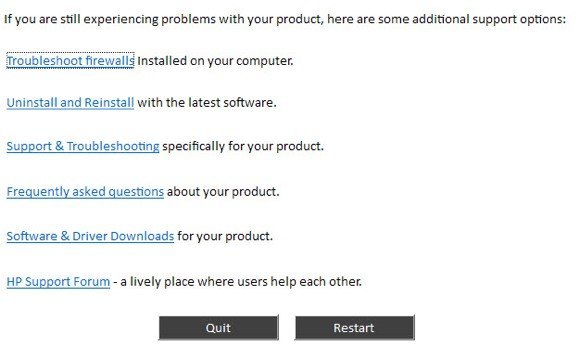
সামগ্রিকভাবে, এটি একটি চমৎকার সরঞ্জাম এবং এইচপি তাদের প্রিন্টারের জন্য ড্রাইভার প্যাকেজগুলি তৈরি করে তুলতে চায় যেমন তারা এই টুলটি তৈরি করেছে: কোনও অতিরিক্ত ফ্লাফ ছাড়াই সহজ, মসৃণ। আপনি যদি আপনার এইচপি প্রিন্টারের মুদ্রণ করে থাকেন, তাহলে মুদ্রণ এবং স্ক্যান ডক্টরটি ডাউনলোড এবং চালানো নিশ্চিত করুন। কোনো প্রশ্ন আছে কি? একটি মন্তব্য পোস্ট করুন. উপভোগ করুন!?